高德地图之基础地图和定位
大部分的功能其实在 安卓地图SDK 中可以找到..因为包含了一系列的实例代码,所以很方便,但是为什么没有直接链接写下来结束呢?是因为中间遇到了一些小的问题.----定位不到,当然现在也能实现了(解决方案如下定位部分),下面是我的一些小的建议和转载的一些文章
其实更加重要的是地图开发的一些文档,索要仔细阅读,以及xml的配置.
开发环境的配置请访问:http://lbs.amap.com/api/android-sdk/summary/
一、 要实现高德地图定位呢,首先需要做好以下几步准备:
1. 在高德开放平台注册帐号
注册地址:http://lbs.amap.com
2. 在开发中下载Android平台下的地图SDK和定位SDK文件 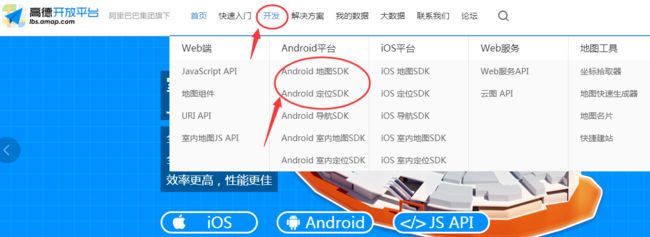
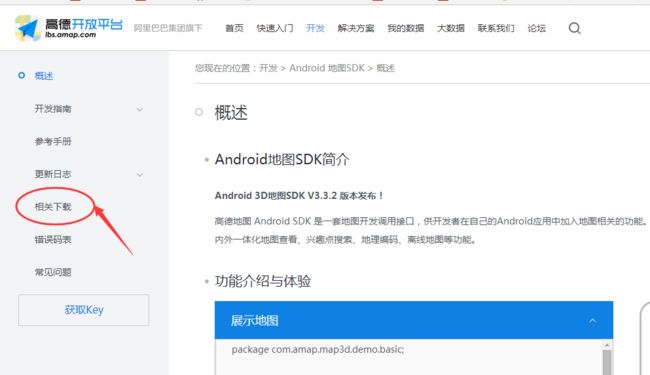
进入相关下载下载自己想要的功能或文件,图只是截取了地图SDK的页面,定位SDK也是一样,按自己想要的文件下载。下载完成后解压得到:
- 3D地图包解压后得到:3D地图显示包“AMap_3DMap_VX.X.X_时间.jar”和库文件夹(包含armeabi、arm64-v8a等库文件)。
- 2D地图包解压后得到:2D地图显示包“AMap_2DMap_VX.X.X_时间.jar ”
- 定位SDK下载并解压得到定位包“AMap_Location_V2.x.x.jar“
3. 添加jar包,将jar包放入工程的libs目录下。 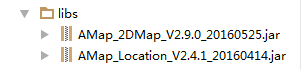
对于每个jar文件,右键-选择Add As Library,导入到工程中。或者使用菜单栏 选择 File ->Project Structure->Modules-> Dependencies。点击绿色的加号选择File dependency. 然后选择要添加的jar包即可,此时build.gradle中会自动生成如下信息。 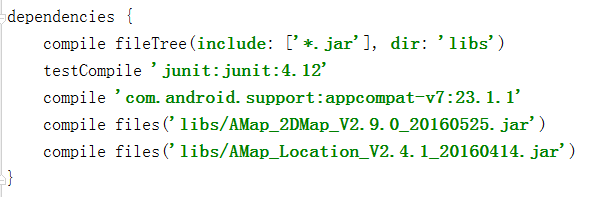
4. 申请API KEY
进入控制台 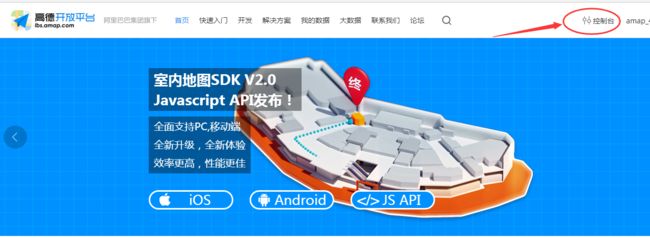
创建自己的应用(创建过程内需要的SHA1已经的博客讲过) 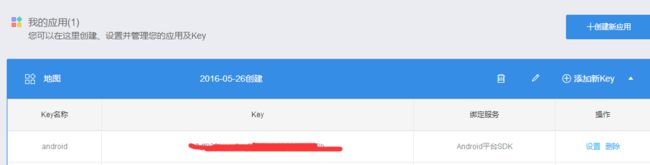
开发环境已经配置好了,接下来就是敲代码了。
二、 首先我们要做的就是将地图显示出来,通过以下几步操作,即可在应用中使用高德地图SDK:
第一步:添加用户key 在工程的“ AndroidManifest.xml ”文件如下代码中添加您的用户 Key。
"true"
android:icon="@mipmap/ic_launcher"
android:label="@string/app_name"
android:supportsRtl="true"
android:theme="@style/AppTheme">
"com.amap.api.v2.apikey"
android:value="c9df032baec3ec50b1e089768ea4672b" /> 第二步:添加所需权限 在工程的“ AndroidManifest.xml ”文件中进行添加。
//地图包、搜索包需要的基础权限
<uses-permission android:name="android.permission.INTERNET" />
<uses-permission android:name="android.permission.WRITE_EXTERNAL_STORAGE" />
<uses-permission android:name="android.permission.ACCESS_NETWORK_STATE" />
<uses-permission android:name="android.permission.ACCESS_WIFI_STATE" />
<uses-permission android:name="android.permission.READ_PHONE_STATE" />
<uses-permission android:name="android.permission.ACCESS_COARSE_LOCATION" />
//定位包、导航包需要的额外权限(注:基础权限也需要)
<uses-permission android:name="android.permission.ACCESS_FINE_LOCATION" />
<uses-permission android:name="android.permission.ACCESS_LOCATION_EXTRA_COMMANDS" />
<uses-permission android:name="android.permission.ACCESS_MOCK_LOCATION" />
<uses-permission android:name="android.permission.CHANGE_WIFI_STATE" />第三步:在布局xml文件中添加地图控件。
<com.amap.api.maps2d.MapView
android:id="@+id/map_view"
android:layout_width="match_parent"
android:layout_height="match_parent" />第四步,创建地图Activity,管理地图生命周期。
public class MainActivity extends Activity {
private MapView mMapView = null;
@Override
protected void onCreate(Bundle savedInstanceState) {
super.onCreate(savedInstanceState);
setContentView(R.layout.activity_main);
//获取地图控件引用
mMapView = (MapView) findViewById(R.id.map);
//在activity执行onCreate时执行mMapView.onCreate(savedInstanceState),实现地图生命周期管理
mMapView.onCreate(savedInstanceState);
}
@Override
protected void onDestroy() {
super.onDestroy();
//在activity执行onDestroy时执行mMapView.onDestroy(),实现地图生命周期管理
mMapView.onDestroy();
}
@Override
protected void onResume() {
super.onResume();
//在activity执行onResume时执行mMapView.onResume (),实现地图生命周期管理
mMapView.onResume();
}
@Override
protected void onPause() {
super.onPause();
//在activity执行onPause时执行mMapView.onPause (),实现地图生命周期管理
mMapView.onPause();
}
@Override
protected void onSaveInstanceState(Bundle outState) {
super.onSaveInstanceState(outState);
//在activity执行onSaveInstanceState时执行mMapView.onSaveInstanceState (outState),实现地图生命周期管理
mMapView.onSaveInstanceState(outState);
}
} 注意:一定要有mMapView.onCreate(savedInstanceState);
运行一下,效果如下:
三、接下来就是实现定位了,定位也需要通过以下几步操作完成:
第一步:配置AndroidManifest.xml ------该步骤也是我定位的时候没有添加的..
1.在application标签中声明service组件,每个app拥有自己单独的定位service。
<service android:name="com.amap.api.location.APSService"/>2.接下来声明使用权限
<uses-permission android:name="android.permission.ACCESS_COARSE_LOCATION" />
<uses-permission android:name="android.permission.ACCESS_FINE_LOCATION" />
<uses-permission android:name="android.permission.ACCESS_NETWORK_STATE" />
<uses-permission android:name="android.permission.ACCESS_WIFI_STATE" />
<uses-permission android:name="android.permission.CHANGE_WIFI_STATE" />
<uses-permission android:name="android.permission.INTERNET" />
<uses-permission android:name="android.permission.READ_PHONE_STATE" />
<uses-permission android:name="android.permission.WRITE_EXTERNAL_STORAGE" />第二步:启动定位功能:
1. 在主线程中获得地图对象AMap,并设置定位监听且实现LocationSource接口:
public class MainActivity extends Activity implements LocationSource{if (aMap == null) {
aMap = mapView.getMap();
//设置显示定位按钮 并且可以点击
UiSettings settings = aMap.getUiSettings();
aMap.setLocationSource(this);//设置了定位的监听,这里要实现LocationSource接口
// 是否显示定位按钮
settings.setMyLocationButtonEnabled(true);
aMap.setMyLocationEnabled(true);//显示定位层并且可以触发定位,默认是flase
}2. 配置定位参数,启动定位
//初始化定位
mLocationClient = new AMapLocationClient(getApplicationContext());
//设置定位回调监听,这里要实现AMapLocationListener接口,AMapLocationListener接口只有onLocationChanged方法可以实现,用于接收异步返回的定位结果,参数是AMapLocation类型。
mLocationClient.setLocationListener(this);
//初始化定位参数
mLocationOption = new AMapLocationClientOption();
//设置定位模式为Hight_Accuracy高精度模式,Battery_Saving为低功耗模式,Device_Sensors是仅设备模式
mLocationOption.setLocationMode(AMapLocationClientOption.AMapLocationMode.Hight_Accuracy);
//设置是否返回地址信息(默认返回地址信息)
mLocationOption.setNeedAddress(true);
//设置是否只定位一次,默认为false
mLocationOption.setOnceLocation(false);
//设置是否强制刷新WIFI,默认为强制刷新
mLocationOption.setWifiActiveScan(true);
//设置是否允许模拟位置,默认为false,不允许模拟位置
mLocationOption.setMockEnable(false);
//设置定位间隔,单位毫秒,默认为2000ms
mLocationOption.setInterval(2000);
//给定位客户端对象设置定位参数
mLocationClient.setLocationOption(mLocationOption);
//启动定位
mLocationClient.startLocation()-
高精度定位模式:
在这种定位模式下,将同时使用高德网络定位和GPS定位,优先返回精度高的定位 -
低功耗定位模式:
在这种模式下,将只使用高德网络定位 -
仅设备定位模式:
在这种模式下,将只使用GPS定位。 3. 实现AMapLocationListener接口,获取定位结果:
public class MainActivity extends Activity implements LocationSource, AMapLocationListener {- 1
@Override
public void onLocationChanged(AMapLocation aMapLocation) {
if (aMapLocation != null) {
if (aMapLocation.getErrorCode() == 0) {
//定位成功回调信息,设置相关消息
aMapLocation.getLocationType();//获取当前定位结果来源,如网络定位结果,详见官方定位类型表
aMapLocation.getLatitude();//获取纬度
aMapLocation.getLongitude();//获取经度
aMapLocation.getAccuracy();//获取精度信息
SimpleDateFormat df = new SimpleDateFormat("yyyy-MM-dd HH:mm:ss");
Date date = new Date(aMapLocation.getTime());
df.format(date);//定位时间
aMapLocation.getAddress();//地址,如果option中设置isNeedAddress为false,则没有此结果,网络定位结果中会有地址信息,GPS定位不返回地址信息。
aMapLocation.getCountry();//国家信息
aMapLocation.getProvince();//省信息
aMapLocation.getCity();//城市信息
aMapLocation.getDistrict();//城区信息
aMapLocation.getStreet();//街道信息
aMapLocation.getStreetNum();//街道门牌号信息
aMapLocation.getCityCode();//城市编码
aMapLocation.getAdCode();//地区编码
// 如果不设置标志位,此时再拖动地图时,它会不断将地图移动到当前的位置
if (isFirstLoc) {
//设置缩放级别
aMap.moveCamera(CameraUpdateFactory.zoomTo(17));
//将地图移动到定位点
aMap.moveCamera(CameraUpdateFactory.changeLatLng(new LatLng(aMapLocation.getLatitude(), aMapLocation.getLongitude())));
//点击定位按钮 能够将地图的中心移动到定位点
mListener.onLocationChanged(aMapLocation);
//获取定位信息
StringBuffer buffer = new StringBuffer();
buffer.append(aMapLocation.getCountry() + ""
+ aMapLocation.getProvince() + ""
+ aMapLocation.getCity() + ""
+ aMapLocation.getProvince() + ""
+ aMapLocation.getDistrict() + ""
+ aMapLocation.getStreet() + ""
+ aMapLocation.getStreetNum());
Toast.makeText(getApplicationContext(), buffer.toString(), Toast.LENGTH_LONG).show();
isFirstLoc = false;
}
} else {
//显示错误信息ErrCode是错误码,errInfo是错误信息,详见错误码表。
Log.e("AmapError", "location Error, ErrCode:"
+ aMapLocation.getErrorCode() + ", errInfo:"
+ aMapLocation.getErrorInfo());
Toast.makeText(getApplicationContext(), "定位失败", Toast.LENGTH_LONG).show();
}
}
}4.关于停止定位
@Override
protected void onDestroy() {
super.onDestroy();
mapView.onDestroy();
//mLocationClient.stopLocation();//停止定位
mLocationClient.onDestroy();//销毁定位客户端。
//销毁定位客户端之后,若要重新开启定位请重新New一个AMapLocationClient对象。
}
//激活定位
@Override
public void activate(OnLocationChangedListener onLocationChangedListener) {
mListener = onLocationChangedListener;
}
@Override
public void deactivate() {
mListener = null;
}
大部分是转载的志哥的.....希望对你有所帮助